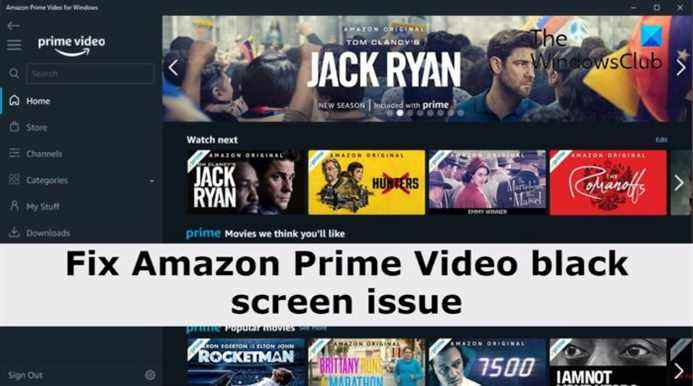Dans cet article, nous parlerons des différentes solutions de contournement que vous pouvez essayer de corriger Écran noir Amazon Prime Video publier. Amazon Prime Video est une plate-forme OTT populaire disponible pour la télévision, les smartphones et les PC. C’est l’endroit idéal pour regarder certains des meilleurs films et séries Web jamais sortis. Parallèlement à cela, la plateforme est également célèbre pour son contenu original. Cependant, comme toute autre plate-forme, Amazon Prime Video n’a pas non plus été en mesure de se tenir à l’écart des problèmes. Des utilisateurs ont signalé avoir rencontré un problème d’écran noir avec Amazon Prime Video sur un PC Windows. Donc, si vous rencontrez également le même problème, continuez avec ce guide de dépannage pour vous débarrasser du problème.
Résoudre le problème d’écran noir d’Amazon Prime Video sur PC
Vous trouverez ci-dessous une liste de toutes les solutions efficaces que vous pouvez essayer pour vous débarrasser du problème d’écran noir d’Amazon Prime Video.
- Redémarrez l’appareil
- Vérifier l’état du serveur Amazon Prime
- Vérifier la connexion Internet
- Reconnectez-vous au compte Amazon Prime Video
- Désactiver le VPN
- Effacer les données du cache du navigateur et les cookies
- Mettre à jour le pilote graphique
- Essayez un autre navigateur
- Contacter l’assistance Amazon Prime Video
Voyons maintenant toutes les solutions en détail.
1]Redémarrez l’appareil
Le problème d’écran noir dans Amazon Prime Video peut résulter d’un problème temporaire. Et la meilleure façon d’éliminer ces problèmes ou bogues est de redémarrer le système. Alors, redémarrez votre PC, ouvrez le navigateur, accédez à Amazon Prime Video et vérifiez si le problème d’écran noir est résolu ou non.
2]Vérifiez l’état du serveur Amazon Prime
La prochaine chose que vous devez vérifier est de savoir si le problème vient d’Amazon Prime Video de votre côté. En fin de compte, si la plate-forme est en maintenance, ses serveurs seront arrêtés, ce qui entraînera différents problèmes, notamment le problème de l’écran noir. Alors, visitez n’importe quel site Web de vérification de serveur et vérifiez s’il y a un problème de serveur en cours avec Amazon Prime Video.
Voir: Comment obtenir des sous-titres sur Amazon Prime Video sur PC
3]Vérifiez la connexion Internet
Si vous êtes connecté à une connexion Internet faible, il n’est pas surprenant que vous rencontriez un problème d’écran noir dans Amazon Prime Video. Conformément aux exigences de la plate-forme, vous devez être connecté à au moins une connexion de 1,5 Mbps pour diffuser des vidéos sans aucun problème. Si ce n’est pas le cas, vous serez confronté à différents problèmes, notamment le problème de l’écran noir. Alors, vérifiez votre connexion Internet et assurez-vous que vous utilisez une connexion solide.
4]Reconnectez-vous au compte Amazon Prime Video
Vous serez confronté au problème de l’écran noir si les données de l’utilisateur ont été corrompues. Cela se produit principalement après la fin de la maintenance du serveur. Dans ce cas, vous devrez vous reconnecter à votre compte vidéo Amazon Prime. Voici comment c’est fait.
- Ouvrez la vidéo Amazon Prime sur votre PC Windows et accédez au menu des paramètres.
- Cliquez sur Connecté en tant que nom d’utilisateur, et dans le menu contextuel, choisissez le Signer En dehors option.
- Maintenant, entrez vos informations d’identification pour vous reconnecter.
Lisez n’importe quelle vidéo et vérifiez si le problème est résolu ou non. Si le problème persiste, essayez la solution suivante.
5]Désactiver le VPN
Le réseau privé virtuel ou VPN permet de naviguer en ligne dans deux parties différentes du monde. Vous pouvez l’utiliser pour regarder tous les contenus Amazon Prime Video qui sont bloqués dans votre région. Mais du côté négatif, le problème d’écran noir peut également résulter d’un service VPN que vous utilisez. Alors, désactivez tout VPN pour résoudre le problème d’écran noir d’Amazon Prime Video.
6]Effacer les données du cache du navigateur et les cookies
La prochaine chose que vous pouvez essayer est d’effacer les données du cache du navigateur et les cookies. En fin de compte, si les données du cache sont corrompues pour une raison quelconque, cela déclenchera différents problèmes, y compris le problème d’écran noir. Vous devez effacer les données du cache du navigateur et les cookies pour faire face à la situation. Voici les étapes que vous devez suivre.
Noter: Vous trouverez ci-dessous les étapes pour effacer les données du cache dans Google Chrome. Si vous utilisez un autre navigateur, par exemple Microsoft Edge ou Mozilla Firefox, vous pouvez consulter notre guide dédié à ce sujet.
- Ouvrez Google Chrome sur votre système.
- Cliquez sur les trois points présents dans le coin supérieur droit, et choisissez Plus d’outils depuis le menu contextuel.
- Cliquer sur ‘Effacer les images et les fichierset Cookies et autres données du site.
- Cliquez sur Effacer les données.
- Redémarrez le navigateur Chrome.
C’est ça. Vérifiez si le problème d’écran noir de la vidéo Amazon Prime est résolu ou non.
7]Mettre à jour le pilote graphique
Un pilote graphique obsolète peut être une autre raison importante du problème d’écran noir. Si vous n’avez pas téléchargé la dernière mise à jour du pilote graphique lors de l’exécution de tâches gourmandes en GPU. Alors, téléchargez la dernière mise à jour du pilote graphique pour résoudre le problème. Voici les étapes que vous devez suivre.
- Téléchargez les derniers pilotes graphiques via les mises à jour facultatives à partir de la section Paramètres > Windows Update.
- Accédez au site Web officiel du fabricant de l’appareil et obtenez les derniers pilotes à partir de là.
- Accédez au Gestionnaire de périphériques pour mettre à jour vos pilotes graphiques.
Après avoir installé la mise à jour, redémarrez votre système et ouvrez n’importe quel navigateur. Visitez Amazon Prime Video et vérifiez si le problème d’écran noir est résolu.
8]Essayez un autre navigateur
Si vous rencontrez toujours le problème, il est fort probable qu’il y ait un problème avec votre navigateur. Bien qu’Amazon Prime Video soit compatible avec tous les navigateurs, mais si vous utilisez un nom relativement nouveau, vous pouvez faire face au problème de l’écran noir. Ainsi, utilisez un navigateur populaire comme Google Chrome, Mozilla Firefox ou Microsoft Edge pour accéder au contenu d’Amazon Prime Video sur votre PC Windows.
9]Contactez l’assistance Amazon Prime Video
Si rien ne vous a aidé à résoudre le problème, la dernière chose que vous pouvez essayer est de contacter l’équipe d’assistance d’Amazon Prime Video. Contactez-les, expliquez votre problème et demandez-leur de résoudre le problème.
Pourquoi Amazon Prime est-il un écran noir ?
Si vous rencontrez un écran vide sur Amazon Prime Video, cela peut être dû à une connexion Internet faible. En plus de cela, le problème peut également survenir en raison de pilotes graphiques obsolètes, de données en cache corrompues ou de navigateurs incompatibles. Il est très facile de résoudre ce problème.
Pourquoi Amazon Prime plante-t-il ?
La principale raison de ce problème peut être une mauvaise connexion Internet. Selon Amazon, vous devez être connecté à une connexion d’au moins 1,5 Mbps pour profiter de Prime Video sans aucun problème. Si ce n’est pas le cas, vous serez confronté au problème de glitching.
Lire la suite : Comment héberger Amazon Prime Video Watch Party sur un PC Windows.